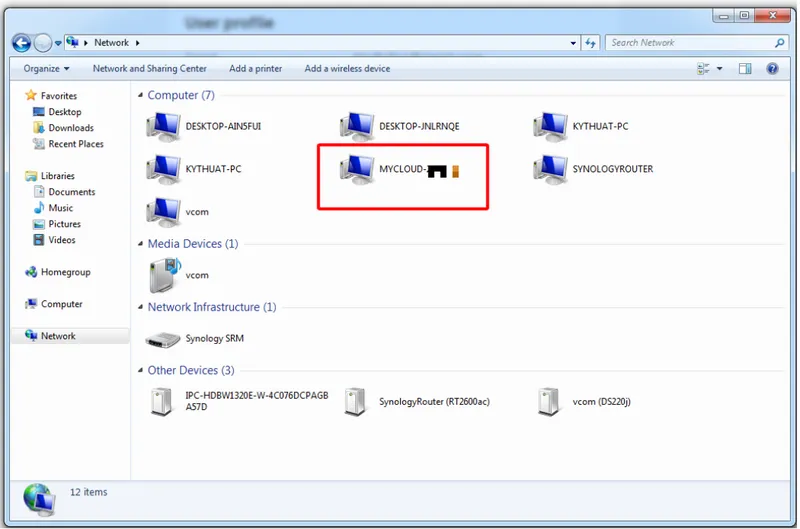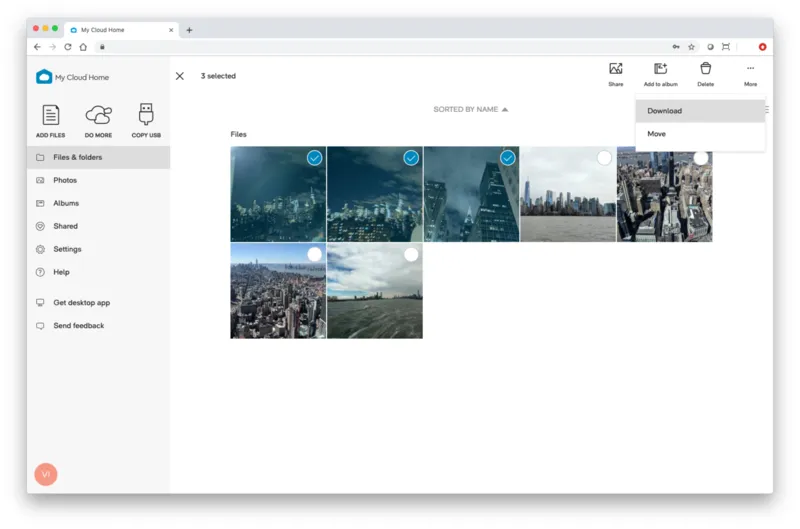Nếu bạn vừa sở hữu một thiết bị WD My Cloud và muốn kết nối nó với máy tính Windows 10, bài viết này sẽ giúp bạn thực hiện toàn bộ quá trình my cloud home setup windows. Từ việc thiết lập kết nối, tạo tài khoản, quản lý người dùng, phân quyền truy cập cho đến ánh xạ ổ đĩa mạng, tất cả đều được hướng dẫn chi tiết để bạn có thể nhanh chóng sử dụng và chia sẻ dữ liệu trên mạng nội bộ hoặc từ xa. Đừng bỏ lỡ các thông tin sau đây của Laptop Minh Khoa bạn nhé!
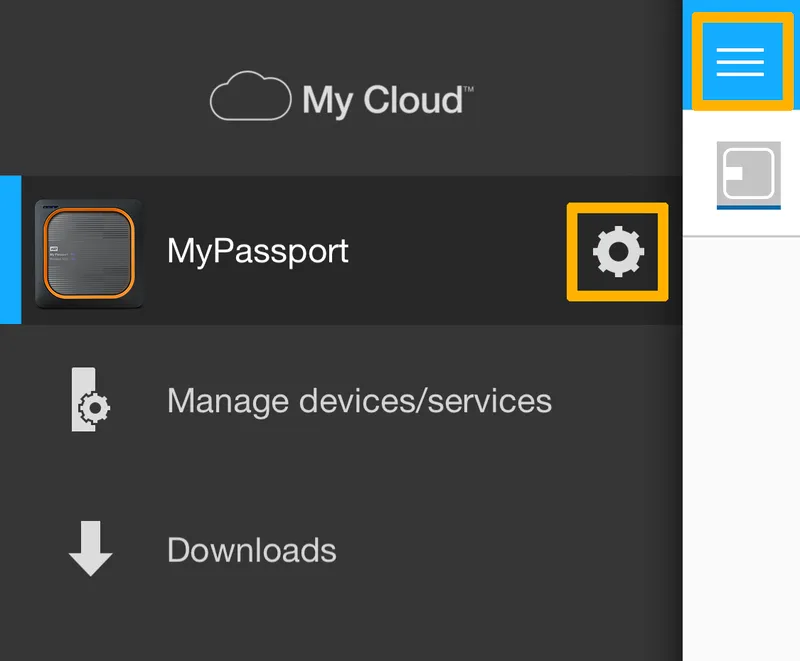
Nội dung bài viết
WD My cloud home là gì?
WD My cloud home setup windows là thiết bị lưu trữ dữ liệu mạng (NAS) của Western Digital, cho phép bạn lưu trữ, truy cập và chia sẻ tệp thông qua kết nối Internet. Không giống như các dịch vụ đám mây trực tuyến như Google Drive hay Dropbox, My Cloud Home lưu dữ liệu trực tiếp tại thiết bị của bạn, giúp tăng quyền kiểm soát và bảo mật thông tin.
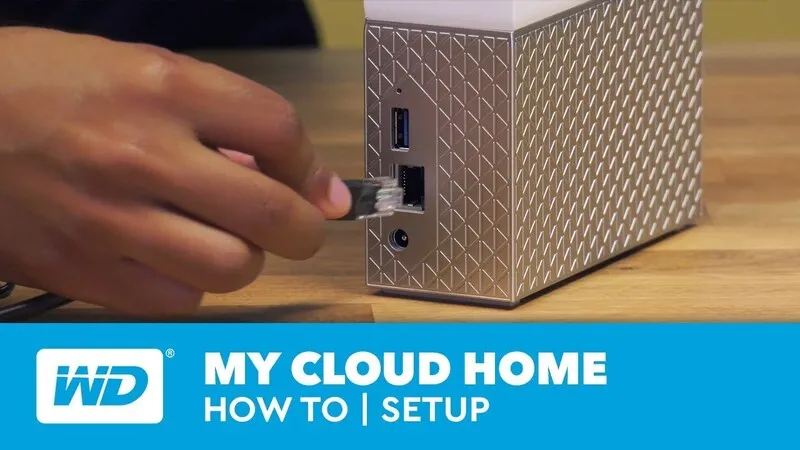
Ưu điểm nổi bật của việc My cloud home setup windows
Khi My cloud home setup windows bạn sẽ dễ dàng hơn khi sử dụng WD My cloud home. Hay nói một cách đơn giản, quá trình thiết lập này mang đến một số ưu điểm nổi bật sau đây:
-
Truy cập dữ liệu từ xa: Khi đã My cloud home setup windows, người dùng chỉ cần kết nối Internet, bạn có thể lấy dữ liệu từ bất kỳ đâu.
-
Dung lượng lớn: WD My cloud home hỗ trợ từ 2TB đến hơn 8TB, đáp ứng nhu cầu lưu trữ dài hạn.
-
Tích hợp ứng dụng di động và máy tính: Người dùng sẽ dễ dàng quản lý dữ liệu trên Windows, macOS, iOS, Android khi tiến hành việc My cloud home setup windows.
-
Chia sẻ linh hoạt: Gửi liên kết truy cập cho bạn bè, đồng nghiệp chỉ trong vài giây khi đã cài đặt My cloud home trên Windows.
-
Bảo mật cá nhân: Dữ liệu được lưu tại thiết bị của bạn, hạn chế rủi ro lộ thông tin.
Xem thêm: Cách mua dung lượng iCloud trên iPhone
Hướng dẫn thiết lập từng bước My Cloud Home Setup Windows
Dưới đây là hướng dẫn chi tiết để bạn kết nối WD My Cloud Home với laptop Windows và bắt đầu sử dụng. Từng bước thiết lập sẽ giúp bạn thực hiện dễ dàng hơn khi chúng tôi chia sẻ cho bạn từng bước chi tiết:
Cài đặt WD Discovery
Bước 1: Cắm nguồn cho thiết bị WD My Cloud Home.
Bước 2: Kết nối cáp Ethernet – Một đầu vào bộ định tuyến, đầu còn lại vào cổng Ethernet của WD My Cloud.
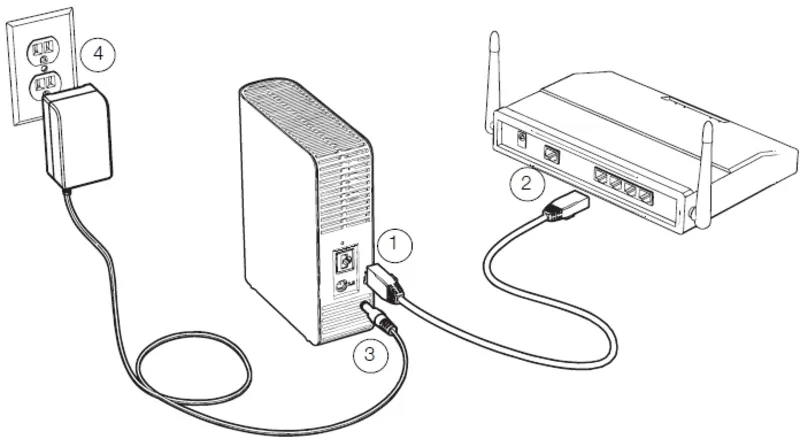
Bước 3: Chờ đèn LED chuyển sang màu xanh lam báo thiết bị đã sẵn sàng.
Bước 4: Trên laptop, mở trình duyệt và truy cập files.mycloud.com/setup.
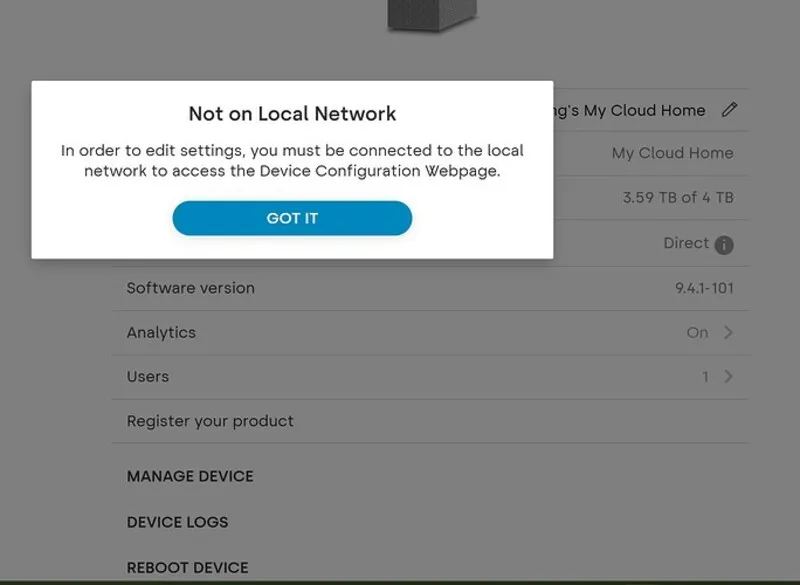
Bước 5: Nhấn Bắt đầu, chọn ngôn ngữ, đồng ý điều khoản sử dụng.
Bước 6: Mở File Explorer rồi mục Network sẽ thấy thiết bị WDMyCloud.
Bước 7: Vào cổng thông tin quản trị, tạo mật khẩu, nhập thông tin cá nhân và bật Cloud Access nếu muốn truy cập từ xa.
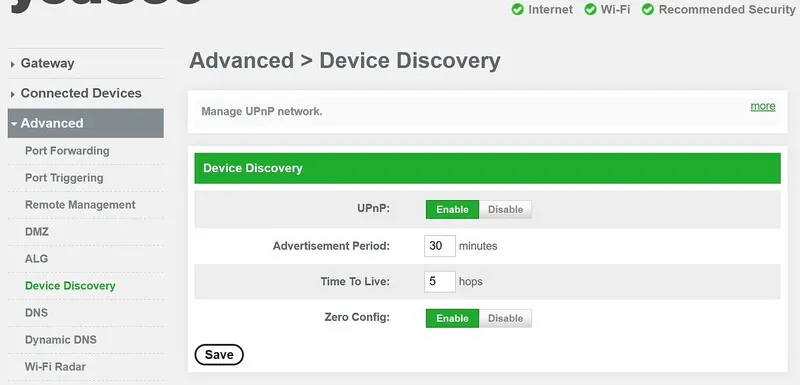
Thêm người dùng mới
Ở thao tác này, bạn có thể thêm người dùng cục bộ hoặc người dùng từ xa bằng các bước sau:
Thêm người dùng cục bộ
Bước 1: Truy cập mục User trên giao diện quản trị.
Bước 2: Nhấn biểu tượng + để thêm mới.
Bước 3: Nhập họ tên, email, mật khẩu.
Bước 4: Xác nhận để tạo tài khoản, người dùng sẽ truy cập qua mạng nội bộ.
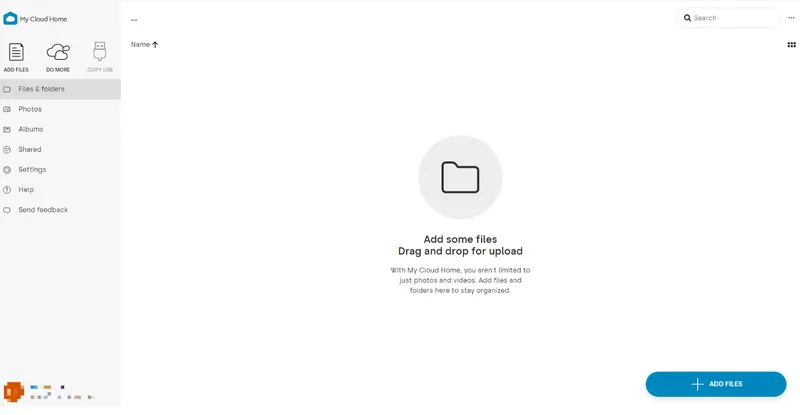
Thêm người dùng từ xa
Bước 1: Bật Cloud Access trong phần cài đặt.
Bước 2: Thêm người dùng như cách ở trên.
Bước 3: Gửi mã kích hoạt qua email cho họ.
Bước 4: Người dùng làm theo hướng dẫn trong email để hoàn tất đăng ký.
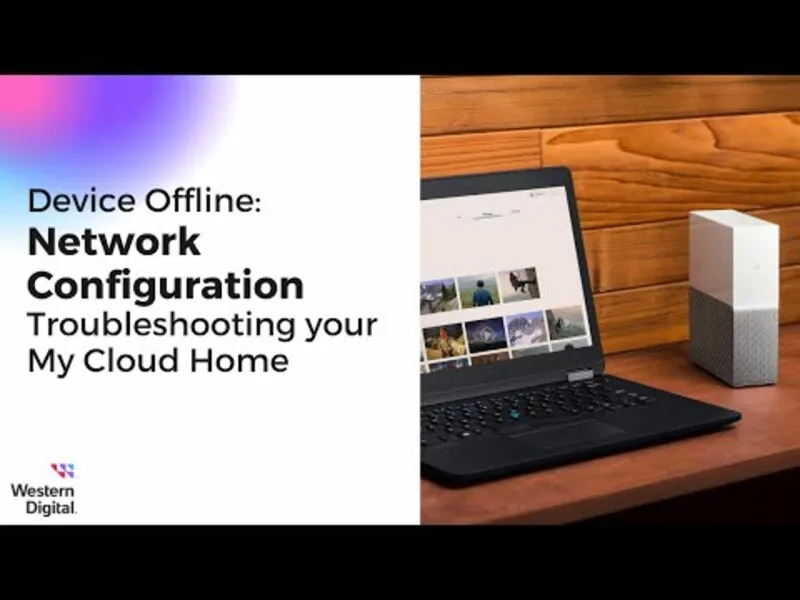
Xóa Người Dùng
Bước 1: Vào mục User trên bảng điều khiển.
Bước 2: Chọn người dùng cần xóa (không áp dụng cho quản trị viên).
Bước 3: Nhấn biểu tượng xóa và xác nhận.
Lưu ý: Dữ liệu của người dùng sẽ bị xóa vĩnh viễn nếu chưa sao lưu.
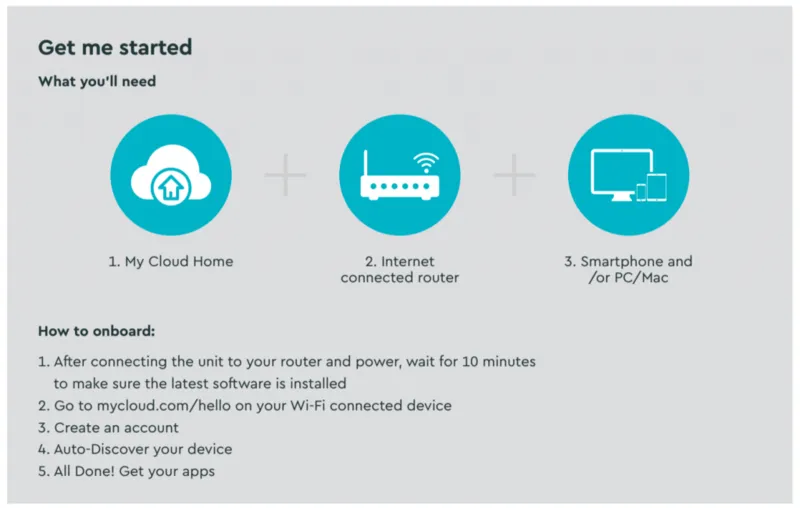
Tạo Nhóm Và Phân Quyền Thư Mục
Bước 1: Vào User rồi chọn Group.
Bước 2: Nhấn biểu tượng + để tạo nhóm mới (ví dụ: Gia đình, Bạn bè).
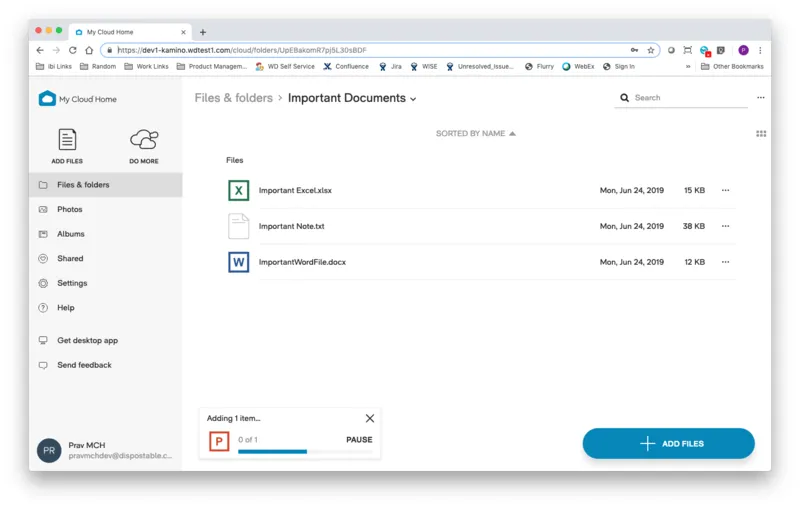
Bước 3: Đặt tên nhóm và lưu.
Bước 4: Chọn nhóm vừa tạo, cuộn xuống phần Shared Folder Access.
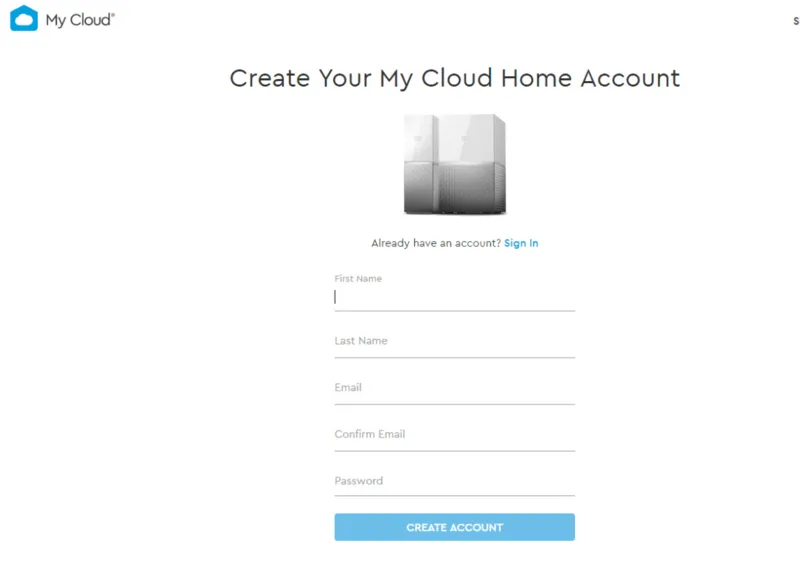
Bước 5: Chọn quyền:
-
Read/Write: Xem và chỉnh sửa tệp.
-
Read Only: Chỉ xem, không chỉnh sửa.
-
No Access: Không được truy cập.
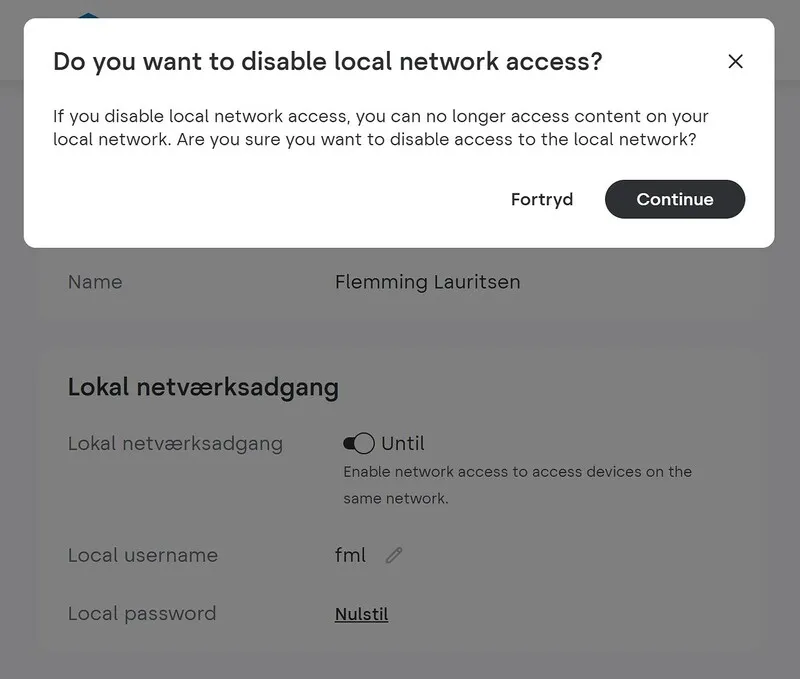
Ánh Xạ Ổ Đĩa Mạng Trên Windows
Bước 1: Mở File Explorer và tìm thiết bị WDMyCloud.
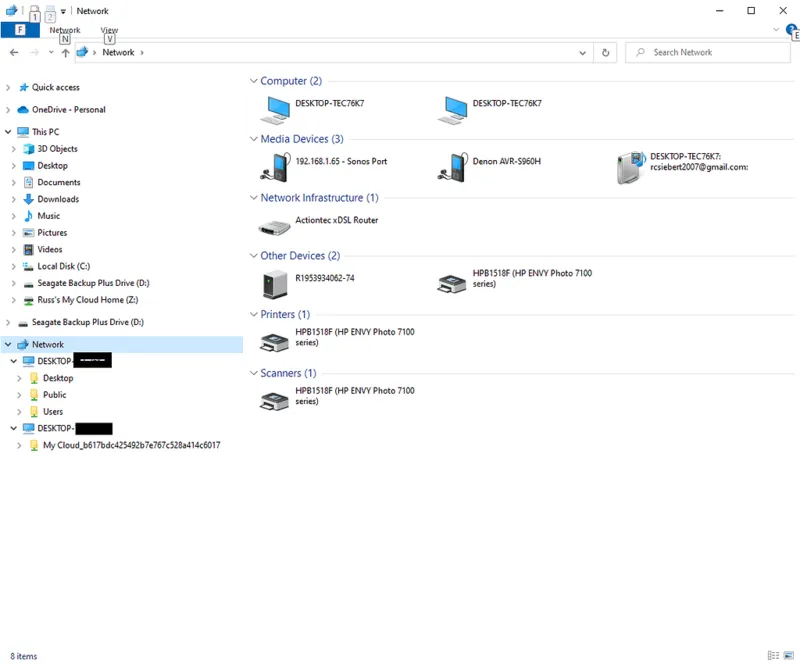
Bước 2: Nhấn chuột phải vào thư mục công khai chọn mục Map network drive.
Bước 3: Chọn ký tự ổ đĩa (ví dụ: Z:), tích Reconnect at sign-in.
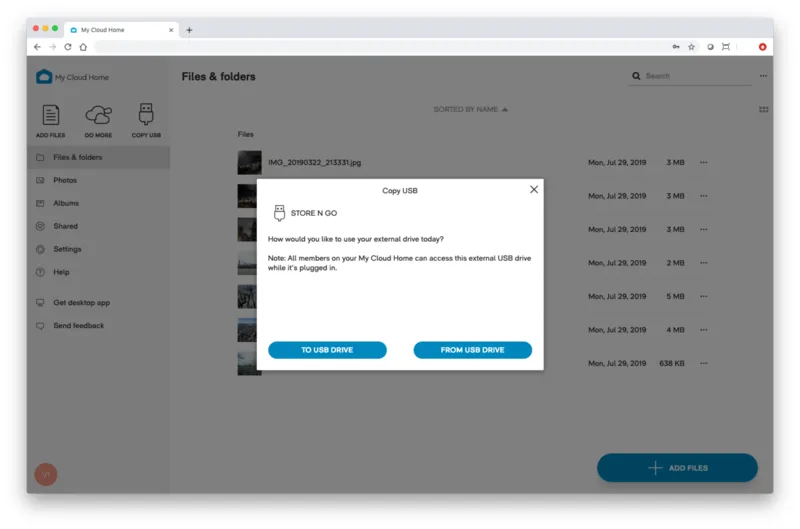
Bước 4: Nhập \\WDMYCLOUD\Public và nhấn Finish để kết thúc.
Tham khảo bài viết: Lỗi critical service failed windows 10 khắc phục như thế nào?
Thêm Tệp Vào My Cloud Home
Bước 1: Mở thư mục WDMyCloud trong File Explorer.
Bước 2: Kéo và thả tệp từ laptop vào thư mục công khai hoặc thư mục riêng.
Bước 3: Sử dụng các quyền đã phân để chia sẻ tệp với người dùng khác.
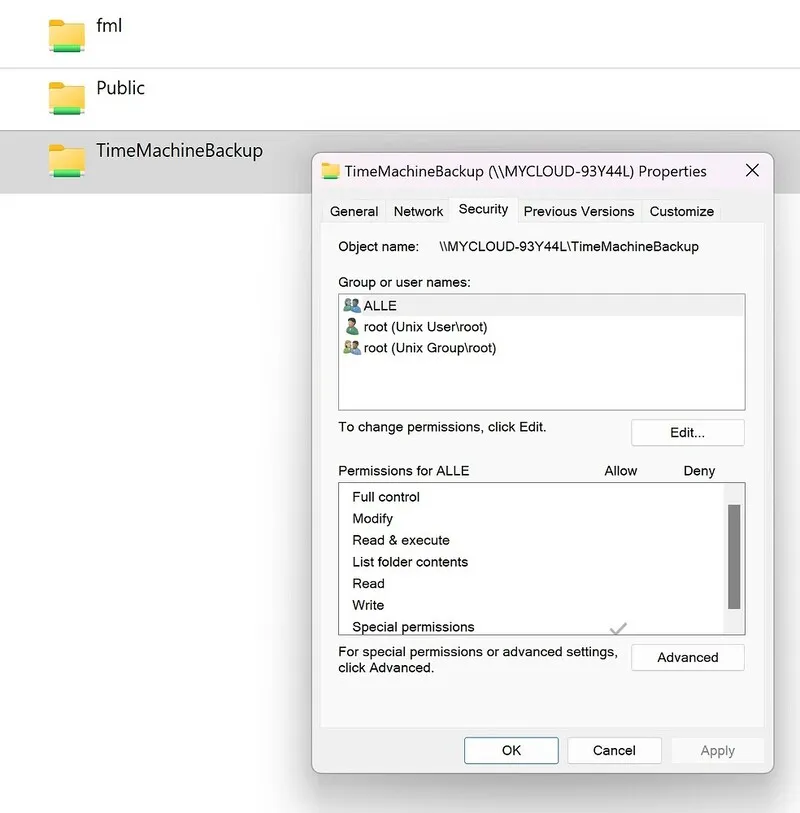
Lời khuyên khi sử dụng WD My Cloud Home
-
Sao lưu định kỳ để tránh mất dữ liệu.
-
Cập nhật firmware để thiết bị luôn an toàn.
-
Phân quyền chia sẻ để kiểm soát người được truy cập.
-
Đặt mật khẩu mạnh và bật xác thực hai bước.
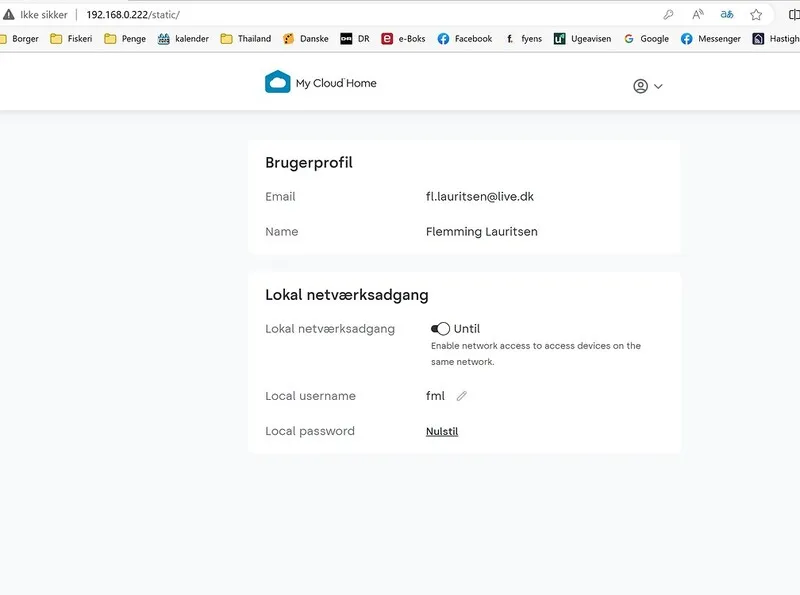
WD My Cloud Home là giải pháp lưu trữ đám mây cá nhân đáng đầu tư cho người dùng laptop muốn quản lý dữ liệu hiệu quả, an toàn và tiện lợi. Với hướng dẫn my cloud home setup windows theo từng bước trên, bạn có thể dễ dàng thiết lập, quản lý và chia sẻ dữ liệu trên WD My Cloud Home. Nếu bạn thường xuyên làm việc từ xa hoặc cần lưu trữ tệp dung lượng lớn, WD My Cloud Home chắc chắn là lựa chọn phù hợp. Mong rằng bài viết này của chúng tôi sẽ giúp người dùng biết thêm được nhiều thông tin hữu ích.
Bài viết liên quan